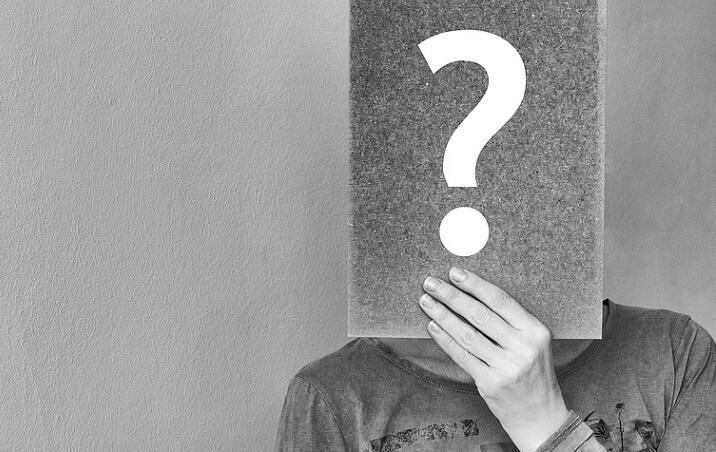Skift din korrupte brugerprofil og skift til en anden
- Windows Powershell er et kraftfuldt værktøj til at udføre kommandoer, men nogle gange giver disse kommandoer muligvis ikke de forventede resultater.
- Hvis du for nylig har stødt på problemer med kommandoen Add-appxpackage, kan det skyldes, at du har en korrupt brugerprofil.
- Skift til en ny profil er en hurtig løsning, men du vil måske køre SFC-scanningen for at slippe af med problemet i sin helhed.

xINSTALLER VED AT KLIKKE PÅ DOWNLOAD FIL
- Download Restoro PC Repair Tool der følger med patenterede teknologier (patent tilgængeligt her).
- Klik Start scanning for at finde Windows-problemer, der kan forårsage pc-problemer.
- Klik Reparer alle for at løse problemer, der påvirker din computers sikkerhed og ydeevne.
- Restoro er blevet downloadet af 0 læsere i denne måned.
Add-appx-pakken er en del af en kommandolinje, der bruges til at geninstallere applikationer på Windows-enheder. Det er en hurtigere og mere ligetil metode for brugere, der sætter pris på, hvor kraftfulde kommandoprompten og Powershell-værktøjerne er.
Men nu ser det ud til, at udførelse af kommandoen ikke giver de ønskede resultater, og brugere bliver ramt med en add-appxpackage: implementering mislykkedes med resultatet: 0x80073cf6, pakken kunne ikke registreres besked.
Hvorfor opstår fejlen Add-appxpackage Deployment Failed With Hresult?
Hvis du forsøger at udføre geninstallation af en app-kommando, men den bliver ved med at returnere et mislykket resultat, er der nogle mulige årsager nedenfor:
- Korrupte filer – Der er en chance for, at en eller flere af dine systemfiler kan være beskadiget og forhindre andre operationer i at finde sted.
- App-rester – Afinstallation af en app efterlader ofte nogle softwarerester, der skal fjernes såsom programmets installationsfiler og registreringsdatabaseposter, der forhindrer geninstallationsprocessen i at lykkes.
- Inkompatibel software – Noget software er muligvis ikke kompatible med dit OS. Dette er et almindeligt problem, da der findes mange forskellige typer software til brug.
- Korrupt brugerprofil – Hvis brugerprofilen på din computer er blevet beskadiget så kan det forhindre nogle programmer i at køre korrekt.
- Problemer med Windows Update – Hvis du for nylig har installeret nye opdateringer og bemærket dette problem, kan det være en problematisk opdatering. Du kan vælge at afinstallere opdateringerne eller kontroller, om der er nyere opdateringer til at rette fejlen.
Denne fejl er ikke eksklusiv for Windows, da Xbox-brugere også har udtrykt bekymring, efter at Xbox Live-fejlkoden 0x80073cf6 dukkede op på deres konsoller, især efter installation af et spil.
Hvordan retter jeg implementeringen mislykkedes med Hresult?
Før du udfører avancerede løsninger, skal du prøve følgende:
- Tjek kommandoen igen, og sørg for, at du skriver den korrekt.
- Luk alle baggrundsapps.
- Genstart din pc, og her er, hvad du skal gøre, hvis din computeren vil ikke genstarte.
1. Kør Windows Store fejlfinding
- Tryk på Windows tast og klik på Indstillinger.

- Klik på System i venstre rude så Fejlfinding på højre rude.

- Vælg Andre fejlfindere.
- Rul ned, find Windows Store apps og klik på Løb knap.

At køre Windows Store Apps fejlfinding kan hjælpe dig med at identificere eventuelle fejl relateret til Microsoft Gem, så du kan fastslå, om problemet er med den app, du prøver at installere, eller butikken.
2. Kør DISM- og SFC-scanningerne
- Tryk på Windows nøgle, type cmd i søgefeltet, og vælg Kør som administrator.

- Skriv og Gå ind følgende kommando:
DISM.exe /Online /Restorehealth - Tillad, at kommandoen udføres, og skriv derefter den næste:
sfc /scannow
Ekspert tip:
SPONSORERET
Nogle pc-problemer er svære at tackle, især når det kommer til manglende eller beskadigede systemfiler og arkiver i din Windows.
Sørg for at bruge et dedikeret værktøj, som f.eks Fortect, som vil scanne og erstatte dine ødelagte filer med deres friske versioner fra dets lager.
Hvis problemet var korrupte eller manglende filer, vil SFC-scanningen kunne løse dette problem. DISM- og SFC-kommandoerne er to nyttige værktøjer, der kan hjælpe dig med at reparere dit system og løse dette problem.
DISM-scanningen vil tjekke for eventuelle problemer med dine systemfiler og rette dem, hvis de findes. Systemfilkontrol-scanningen sikrer, at alle de nødvendige systemfiler er på plads og fungerer korrekt.
Hvis du bekymrer dig om at udføre SFC- og DISM-scanningen selv, kan du bruge et automatisk alternativ, fordi det scanner din pc for korrupte filer og finder sunde erstatninger fra sin database.

Restoro
Ret nemt denne fejl ved at reparere dine systemfiler med dette praktiske værktøj.3. Nulstil Windows Update-komponenterne
- Tryk på Windows nøgle, type Powershell i søgefeltet, og vælg Kør som administrator.

- Indtast følgende kommandoer og tryk Gå ind efter hver enkelt:
net stop wuauservnet stop cryptSvcnetto stop bitsren C:\Windows\SoftwareDistribution SoftwareDistribution.oldren C:\Windows\System32\catroot2 Catroot2.oldnet start wuauservnet start cryptSvcnetto start bitsnetsh winsock nulstilling - Genstart din pc.
- Sådan deaktiveres Bitdefender midlertidigt (eller permanent)
- Winsock Error 10054: Almindelige årsager og hvordan man fikser det
4. Se efter Windows-opdateringer
- Tryk på Windows tast og klik på Indstillinger.

- Vælg Windows opdatering og klik på Søg efter opdateringer.

- Download og installer, hvis det er tilgængeligt.
5. Opret en ny brugerprofil
- Tryk på Windows + R nøgler til at åbne Løb kommando.
- Type netplwiz og tryk Gå ind.
- Klik Tilføje i Brugerkonti vindue.
- Vælg Log ind uden en Microsoft-konto (anbefales ikke).

- Klik på Lokal konto knap.

- Indtast et brugernavn og en adgangskode (valgfrit) til den nye brugerkonto og et tip, hvis du angiver en adgangskode. Når du er færdig, klik på Næste.

- Klik på Afslut for at oprette den lokale konto.
Skulle alle disse mislykkes, så overvej som en sidste udvej nulstilling af din pc. Dette vil slette alle filer, der er gemt på din computer, og gendanne operativsystemet til dets fabriksindstillinger. Hvis du beslutter dig for at nulstille din pc, anbefaler vi oprettelse af en sikkerhedskopi af dine filer før du nulstiller din pc.
Til 0x80073cf6 Xbox One-rettelsen kunne de samme løsninger, der er anført ovenfor, bruges, hvor det er relevant. Ellers tjek Xbox Live-serverstatus eller nulstil din konsol.
Der er en masse andre Microsoft Store fejl som du kan støde på, så du er velkommen til at tjekke vores detaljerede guide til, hvordan du løser dem.
Fortæl os, om du har været i stand til at løse dette problem i kommentarfeltet nedenfor.
Oplever du stadig problemer?
SPONSORERET
Hvis ovenstående forslag ikke har løst dit problem, kan din computer opleve mere alvorlige Windows-problemer. Vi foreslår, at du vælger en alt-i-en-løsning som Fortect at løse problemer effektivt. Efter installationen skal du blot klikke på Vis&Ret knappen og tryk derefter på Start reparation.